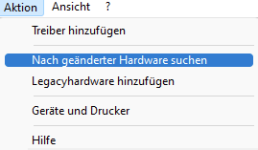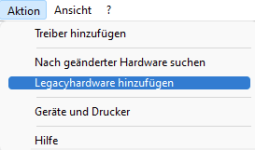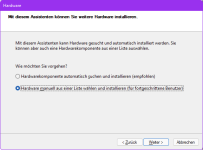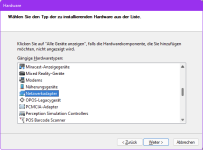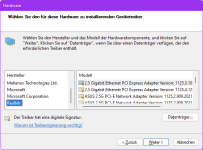[Bitte fülle den folgenden Fragebogen unbedingt vollständig aus, damit andere Nutzer dir effizient helfen können. Danke!  ]
]
1. Nenne uns bitte deine aktuelle Hardware:
(Bitte tatsächlich hier auflisten und nicht auf Signatur verweisen, da diese von einigen nicht gesehen wird und Hardware sich ändert)
2. Beschreibe dein Problem. Je genauer und besser du dein Problem beschreibst, desto besser kann dir geholfen werden (zusätzliche Bilder könnten z. B. hilfreich sein):
Ich habe vor 2 Wochen mein Mainboard und den Prozessor upgegradet. Das Mainborad vom MSI B450M Mortar MAX auf das MSI B550M Mortar Wifi und die CPU vom Ryzen 5 3600 auf den Ryzen 9 5900X.
Ich möchte über LAN ins Internet, das funktioniert bisher aber leider nicht, nur Wifi funzt. Das Netzwerkkabel ist angeschlossen, genau so wie es bei dem alten Mainboard auch funktioniert hat.
3. Welche Schritte hast du bereits unternommen/versucht, um das Problem zu lösen und was hat es gebracht?
Ich habe in Win10 im Gerätemanager nach dem laut Mainboard Handbuch vorhandenem Realtek RTL8125B LAN Controller gesucht, der wird aber nicht angezeigt.
Im Bios müsste im advanced sub-menu der Realtek Ethernet Controller auftauchen, tut er aber nicht.
Wo könnte das Problem liegen? Vielen Dank!
1. Nenne uns bitte deine aktuelle Hardware:
(Bitte tatsächlich hier auflisten und nicht auf Signatur verweisen, da diese von einigen nicht gesehen wird und Hardware sich ändert)
- Prozessor (CPU): AMD Ryzen 9 5900X
- Arbeitsspeicher (RAM): G. Skill Ripjaws V 32 GB DDR4 K2
- Mainboard: MSI B550M Mortar Wifi
- Netzteil: Seasonic CORE-GM-650 Teilmodulares PC-Netzteil 80PLUS Gold 650 Watt
- Gehäuse: Kolink Citadel
- Grafikkarte: ASRock Radeon RX 5700 XT Challenger 8GB
- SSD: Silicon Power PCIe M.2 NVMe SSD M.2 1TB Gen3x4 R/W up to 3.400/3.000MB/s
- HDD: WDC WD40EFAX-68JH4N0 4TB
- CPU Kühler: Arctic Freezer 34 eSports
2. Beschreibe dein Problem. Je genauer und besser du dein Problem beschreibst, desto besser kann dir geholfen werden (zusätzliche Bilder könnten z. B. hilfreich sein):
Ich habe vor 2 Wochen mein Mainboard und den Prozessor upgegradet. Das Mainborad vom MSI B450M Mortar MAX auf das MSI B550M Mortar Wifi und die CPU vom Ryzen 5 3600 auf den Ryzen 9 5900X.
Ich möchte über LAN ins Internet, das funktioniert bisher aber leider nicht, nur Wifi funzt. Das Netzwerkkabel ist angeschlossen, genau so wie es bei dem alten Mainboard auch funktioniert hat.
3. Welche Schritte hast du bereits unternommen/versucht, um das Problem zu lösen und was hat es gebracht?
Ich habe in Win10 im Gerätemanager nach dem laut Mainboard Handbuch vorhandenem Realtek RTL8125B LAN Controller gesucht, der wird aber nicht angezeigt.
Im Bios müsste im advanced sub-menu der Realtek Ethernet Controller auftauchen, tut er aber nicht.
Wo könnte das Problem liegen? Vielen Dank!